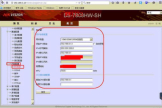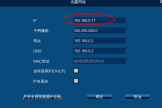海康威视硬盘录像机的有线网络怎么连接(海康录像机怎么连接路由器)
一、海康威视硬盘录像机的有线网络怎么连接
海康硬盘录像机添加网络摄像机方法:
首先把网络摄像机安装好,通过网线连接到交换机,网络摄像机连接的好处就是不需要每条网线都必须要统一在一个交换机上(比如:需要在远处装一个摄像机,如果要装十个摄像机那么传统摄像机是必须每条同轴线都一定要同时插在一个录像机上才能正常使用,但网络摄像机可以多添加一个交换机,把那有十根网线的交换机变成只需要通过一条网线就拉到另一只交换机上就可以正常使用,这样不用大费周章,节省了很多人工)
用网线通过电脑连接到交换机上,就可以看到在线摄像了,也可以通过Wifi无线网络连接IPAD,笔记本,
首先看你的此款摄像机是否支持手机观看,如果支持而且此款IPCAM已经接入了公网,并且手机是智能手机那么可以在线远程监控了,也可以通过NVR录像机连接交换机,使用显示屏连接上录像机就可以随时看到当场监控录下的画面图像,远程用户则可以通过登录IPC的域名对IPC进行观看、控制、管理和录像。
远程用户登录IPC都可通过网页浏览器(IE)和相应的视频集中管理软件来实现,操作非常的方便,这样就可以正常的使用网络摄像机了
二、海康录像机怎么连接路由器
如果已经知道摄像机的IP地址,可直接在IE浏览器地址栏中输入 http:// 网络摄像机 的 IP 地址, 例如http://10.3.26.28,输入用户名,密码登录。
填写配置参数
输入用户名和密码后,成功访问进入摄像机网页界面后,点击配置 -高级配置 —网络 —TCP/IP ,将网卡类型 lan下面对应的自动获取勾取消掉。
将 lan口对应的 IPv4地址,网关地址以及掩码地址都设置成和当前网络环境里路由器的参数一致,保存一下。
将网卡选择由lan切换成wlan,同样取消自动获取,并且将 wlan内的IP地址设置成和之前lan内的参数一致 ,点击保存。
WIFI连接
进入Wi-Fi ,点击查找 ,选择需要连接的无线信号,在密钥中输入无线密码。
(其他参数均保持默认,无需更改)。
检查是否配置成功
拔掉摄像机的网线, 在浏览器地址栏中输入摄像机的 IP 地址(操作步骤同第一步),或者直接刷新当前网页,如果出现登入界面,说明无线设置已经完成; 如果没有出现登入界面,请检查配置步骤是否有误,重新配置。
注意:本篇文章主要针对支持wifi功能的海康网络摄像机,在配置之前最好将电脑的IP地址修改为和局域网内的路由器的IP地址在一个网段哦
更改方式:电脑的控制面板--网络和共享中心--本地连接--属性---Internet协议版本4--使用下面的ip地址,将电脑ip固定为和摄像头同一个网段即可。